dlinkrouter.local无法打开如何办?
dlinkrouter.local是D-Link路由器的默认登录地址。您可以在浏览器的地址栏中输入dlinkrouter.local,以访问D-Link路由器的管理页面。
有时,您在浏览器中输入dlinkrouter.local而无法访问D-Link路由器的管理页面。结果,您将无法管理D-Link路由器。哦,这真的很糟糕!
dlinkrouter.local无法运行的原因很多,我们有一些方法可以帮助您解决此问题,请按照以下步骤操作。
1.确保您的设备已连接到D-Link路由器的网络。这个非常重要。
注意:
将计算机连接到D-Link路由器的LAN端口。将手机或平板电脑连接到D-Link路由器的WiFi网络。
即使您的D-Link路由器无法连接到Internet,如果您要登录其管理页面,也必须将设备连接到其网络。
2.您也可以使用IP地址访问D-Link路由器的管理页面。 D-Link路由器的默认IP地址为192.168.0.1。因此,在浏览器中输入192.168.0.1,以尝试访问D-Link路由器的管理页面。
3. 注意字母拼写要正确,字母之间没有空格,小圆点的前后也没有空格。
4. 请在浏览器的地址栏中输入dlinkrouter.local,所谓地址栏就是显示网址的地方。千万不要在百度、360、搜狗等搜索框中输入dlinkrouter.local,会打不开,或者出现一些搜索结果。
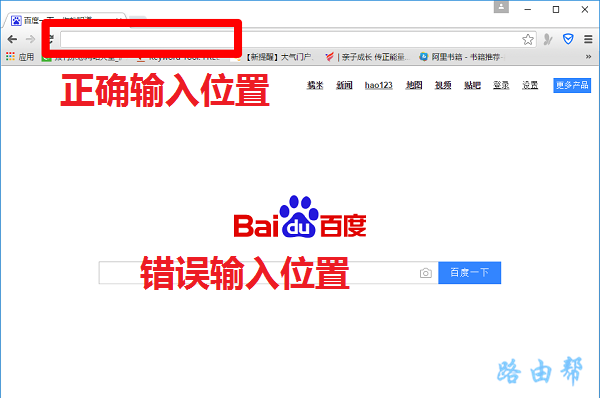
5.确保将计算机的IP地址配置为自动获取IP地址。有关更多信息,请参见:
电脑自动获得IP地址如何设置?
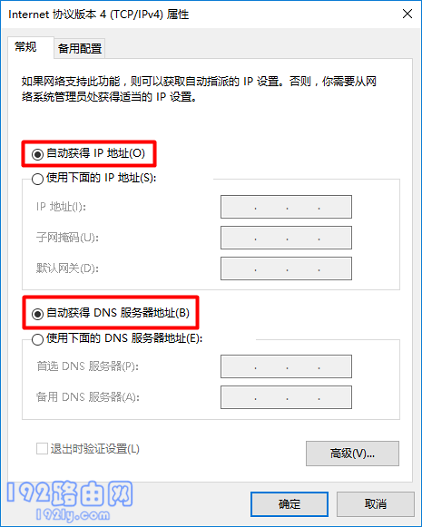
6.您的浏览器的缓存可能导致dlinkrouter.local无法工作。因此,您可以清除浏览器的缓存,然后再次尝试访问dlinkrouter.local。有关如何清除浏览器缓存的步骤,请参考以下文章:
如何清除浏览器的缓存和cookie?
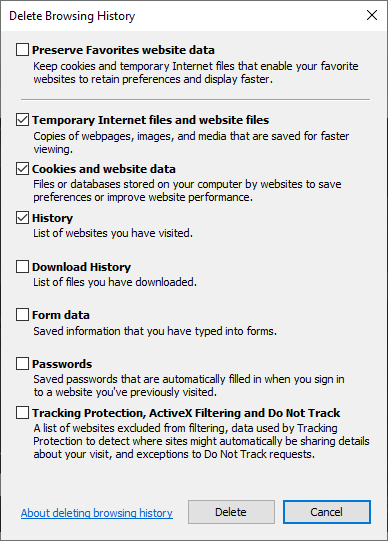
7.您可以使用其他浏览器(例如Internet Explorer,Microsoft Edge,Mozilla Firefox,Apple Safari或Google Chrome)访问dlinkrouter.local。
8.重新启动设备或使用其他设备访问dlinkrouter.local。
9.如果同时具有多个网络连接,例如有线,无线和VPN,则建议禁用或断开所有Internet和VPN连接,仅有线连接到路由器。
10.暂时禁用防火墙和防病毒软件,以防它在某些时候认为登录网页不安全并阻止它们。
11.关闭D-Link路由器的电源,等待几分钟,然后再打开电源。
12.将D-Link路由器重置为出厂设置,然后尝试再次访问dlinkrouter.local。
重要:
有关将D-Link路由器重置为出厂设置的步骤,请参阅以下文章:
D-Link路由器怎么恢复出厂设置?
重置D-Link路由器后,如果可以使用dlinkrouter.local访问D-Link路由器的管理页面,则必须将其设置为连接到Internet。有关如何设置D-Link路由器以连接到Internet的步骤,请参考以下文章:
D-Link路由器怎么设置才可以上网?
如果在重置D-Link路由器后,dlinkrouter.local仍然不起作用。可能是您的D-Link路由器已损坏,您可以联系D-Link产品支持。
……